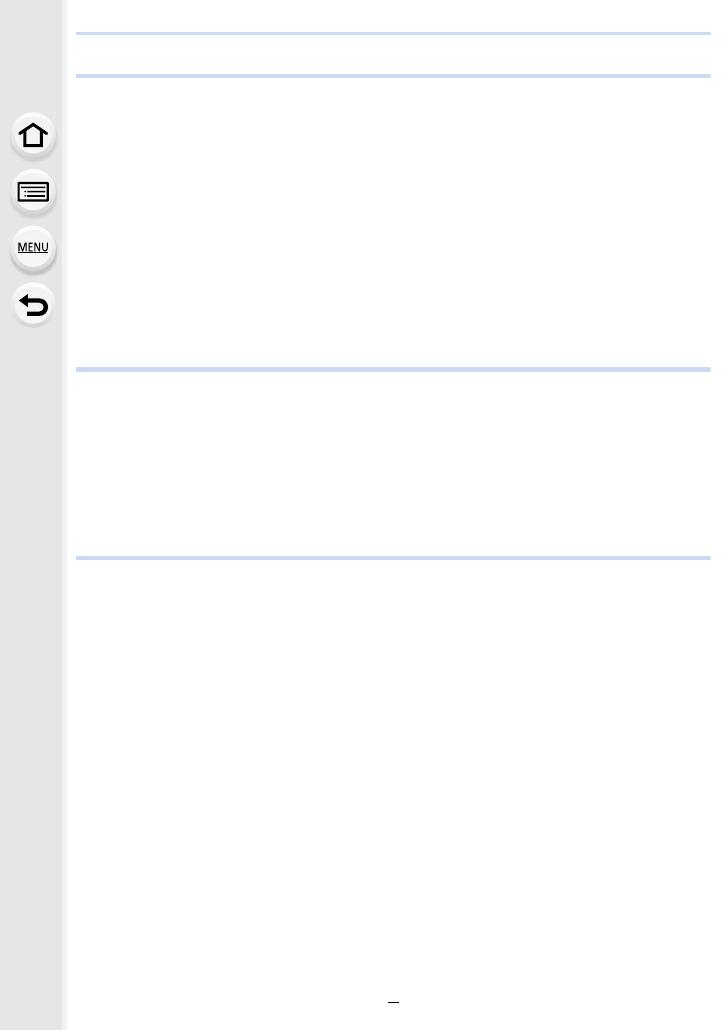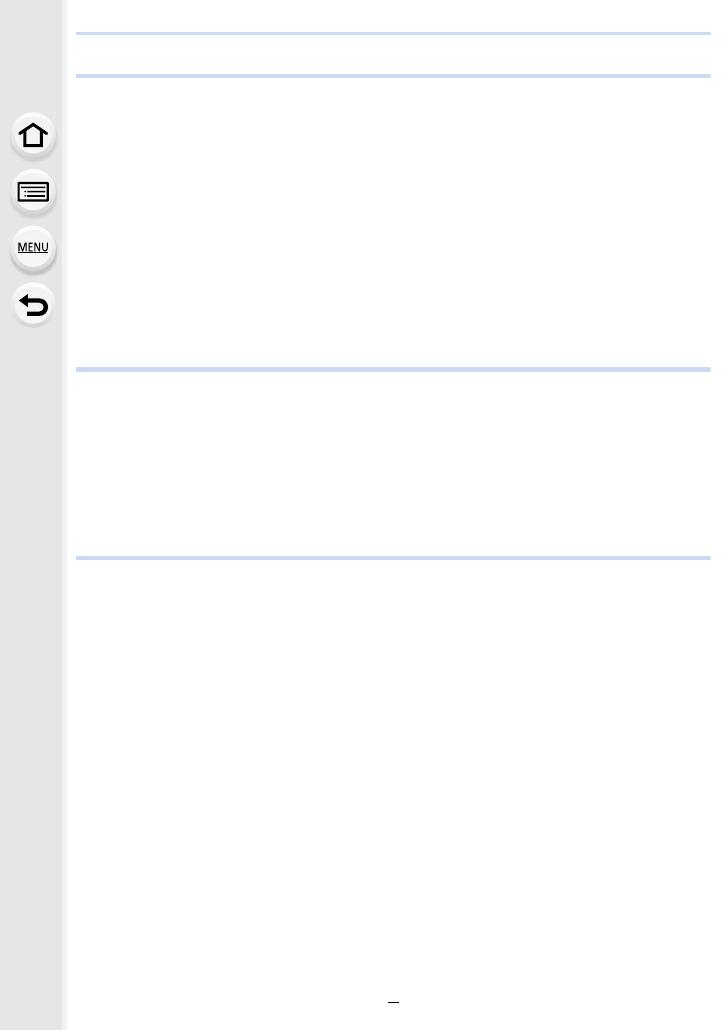
9
8. Estabilizador, zoom y flash
Estabilizador óptico de la imagen .........................................................................222
Tomar imágenes con el zoom ...............................................................................224
• Aumentar el efecto telescópico ....................................................................225
• Zoom con operación táctil ............................................................................229
Tomar imágenes con flash ....................................................................................230
Configuración de las funciones de flash ...............................................................233
• Cambio del modo de disparo........................................................................233
• Cambiar el modo de flash ............................................................................234
• Ajuste de la sincronización de la segunda cortina .......................................236
• Ajustar la salida flash....................................................................................237
• Sincronización de la salida del flash a la Compensación de la
exposición ....................................................................................................237
Tomar imágenes con flashes inalámbricos ...........................................................238
• El uso de otras configuraciones para la grabación de flash inalámbrico......241
9. Grabación de imágenes en movimiento
Grabar una imagen en movimiento.......................................................................242
• Grabación de películas en 4K ......................................................................245
• Ajuste del formato, el tamaño y la velocidad de cuadro de la grabación .....246
• Cómo ajustar el enfoque al grabar una imagen en movimiento
[AF continuo] ................................................................................................248
Cómo grabar imágenes en movimiento mientras se graban imágenes fijas ........249
Grabación de películas instantáneas....................................................................251
Uso del menú [Im. movimiento].............................................................................254
10. Reproducción y edición de imágenes
Reproducir imágenes............................................................................................257
Reproducir imágenes en movimiento....................................................................258
• Crear imágenes fijas desde una imagen en movimiento .............................259
Cambiar el método de reproducción.....................................................................260
• Usar la reproducción con zoom....................................................................260
• Visualizar varias pantallas (reproducción múltiple) ......................................260
• Visualizar las imágenes por fecha de grabación
(reproducción calendario) ............................................................................261
• Reproducción de grupos de imágenes.........................................................262
Borrar imágenes ...................................................................................................264
Uso del menú [Reproducir] ...................................................................................266
• [Ajustes 2D/3D] ............................................................................................267
• [Diapositiva]..................................................................................................267
• [Modo de reproducción]................................................................................269
• [Registro de ubicación].................................................................................270
• [Procesando RAW] .......................................................................................271
• [Borrar retoque] ............................................................................................274
• [Editar Título] ................................................................................................276
• [Marcar texto] ...............................................................................................276
• [Divide video]................................................................................................279
• [Intervalo tiempo-vídeo]................................................................................280
• [Vídeo movimiento D.] ..................................................................................280
• [Cambiar Tamaño] ........................................................................................281